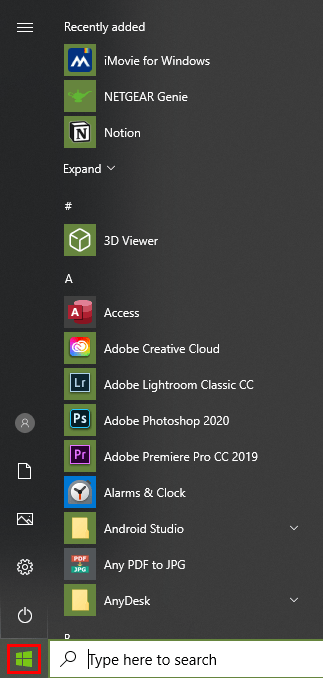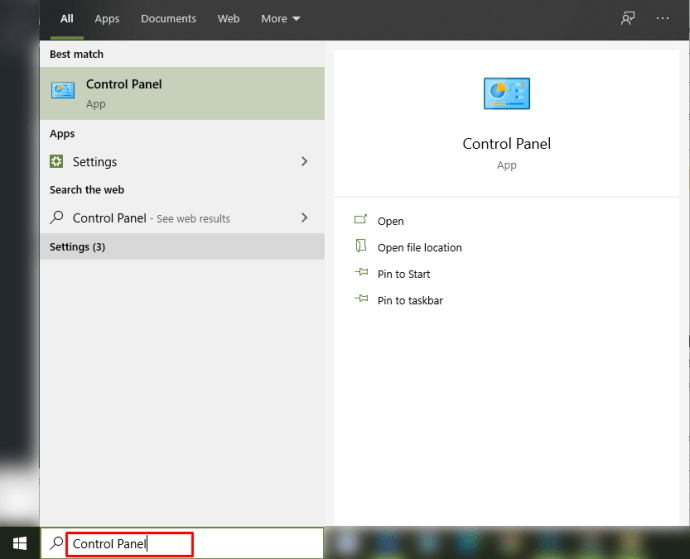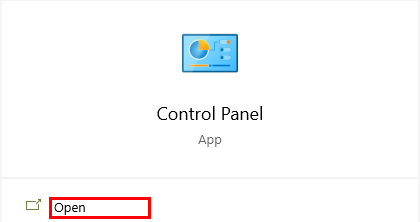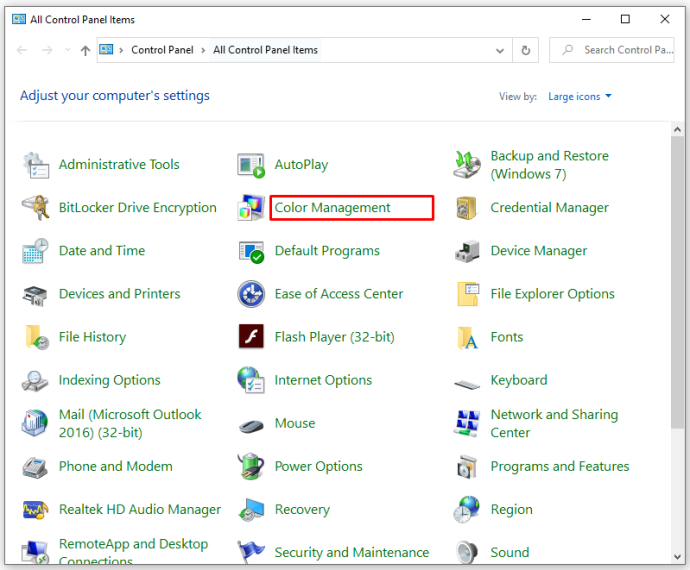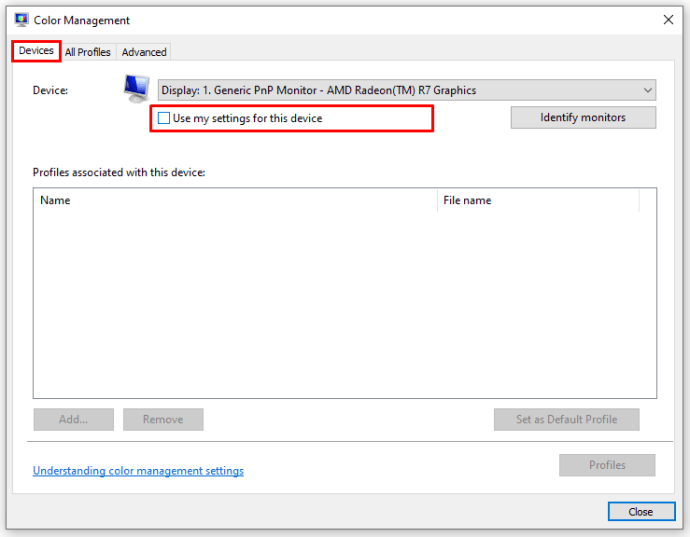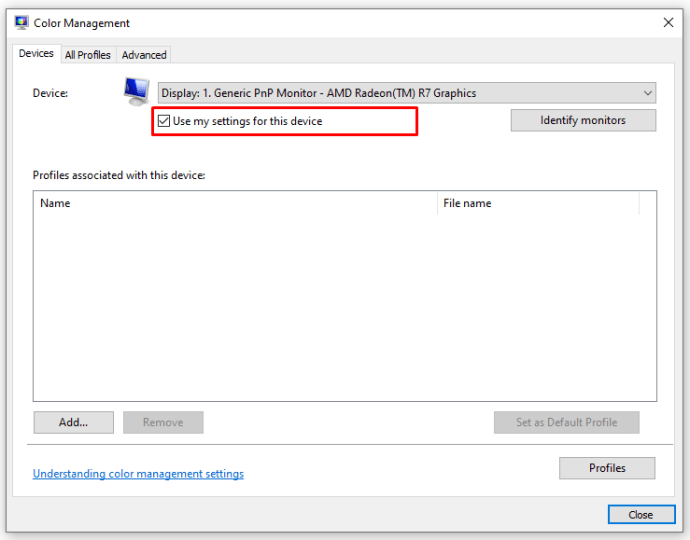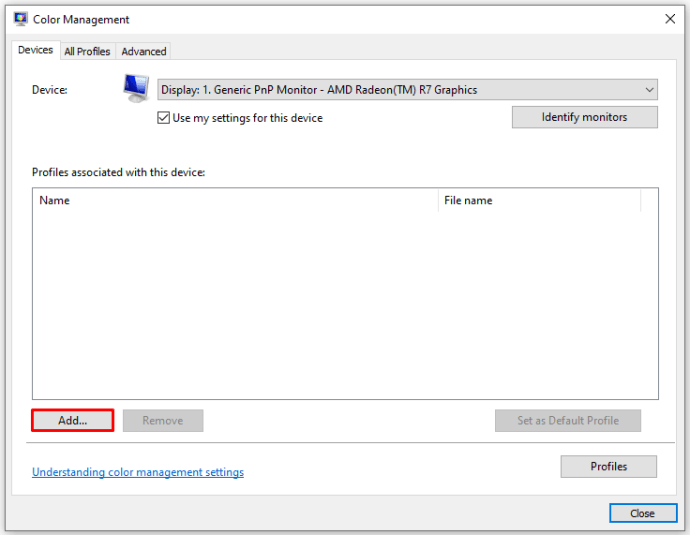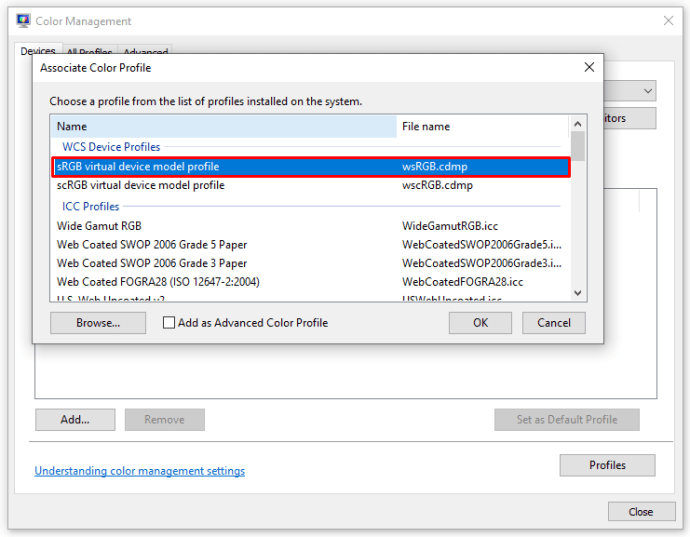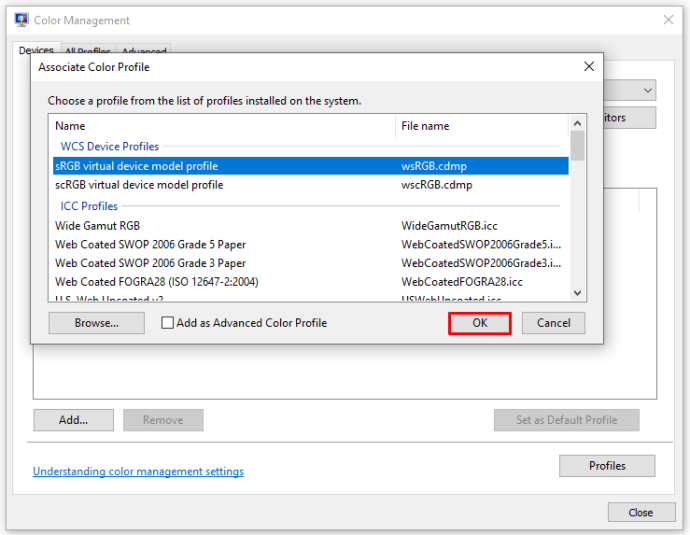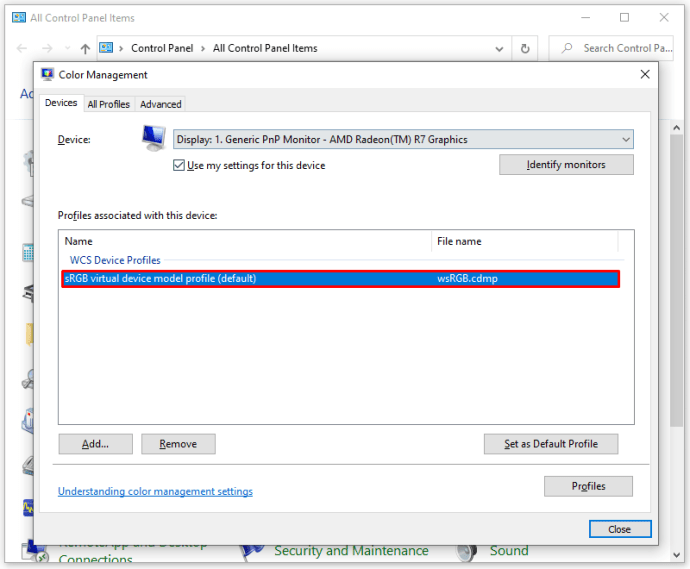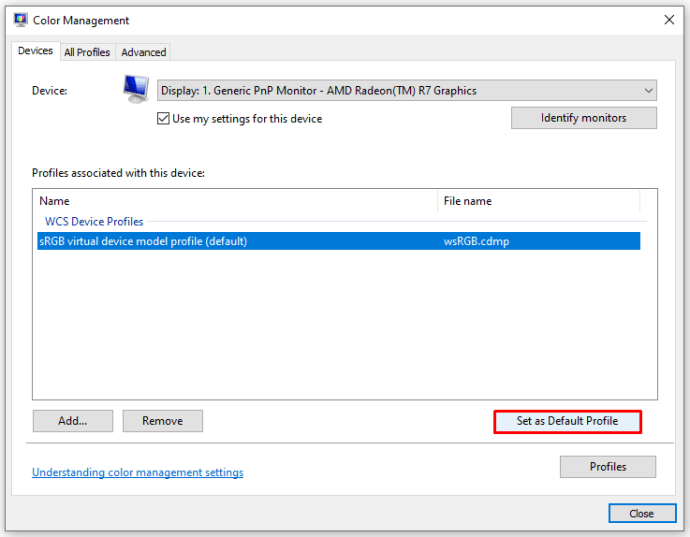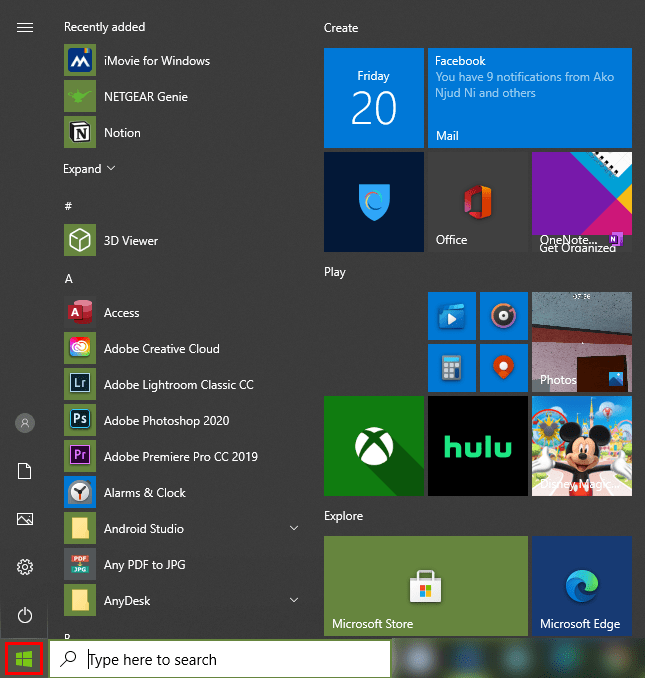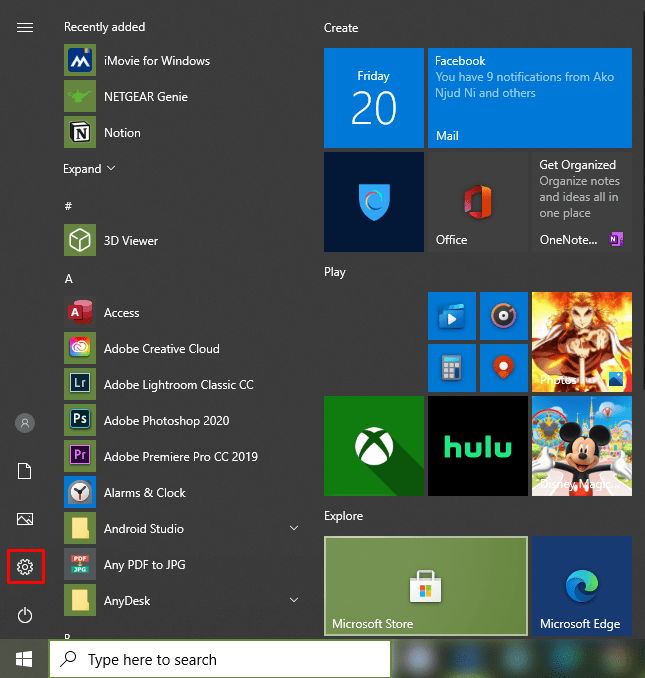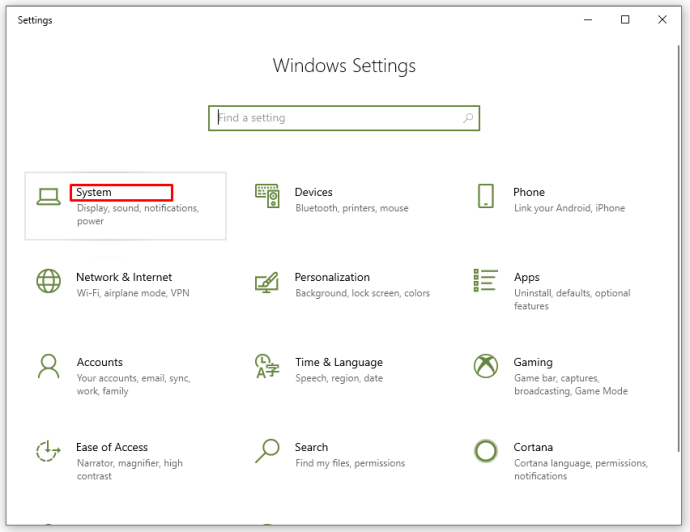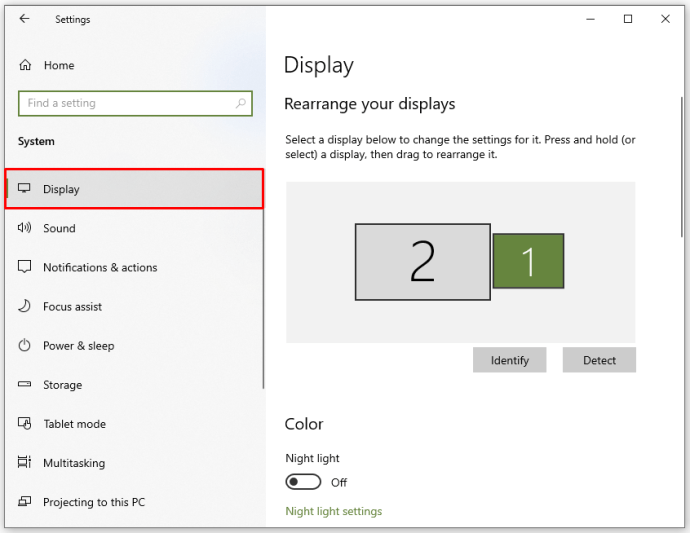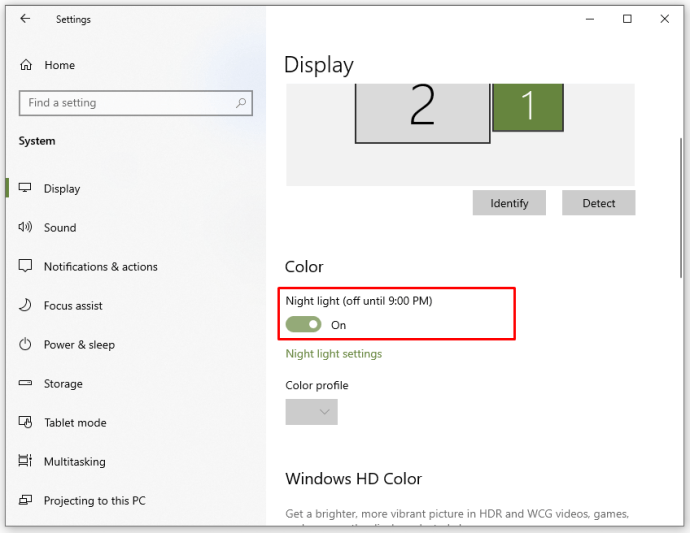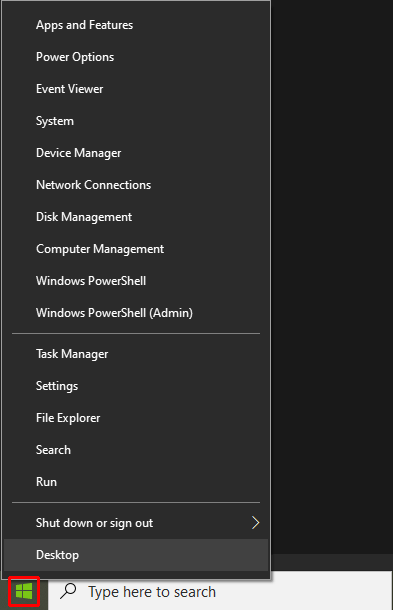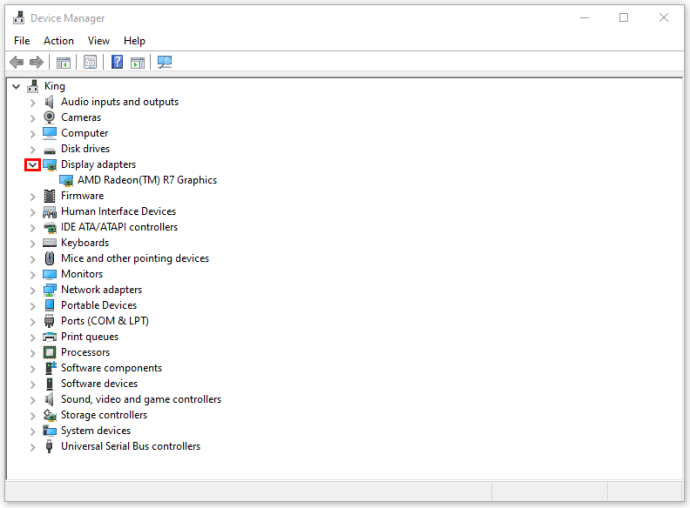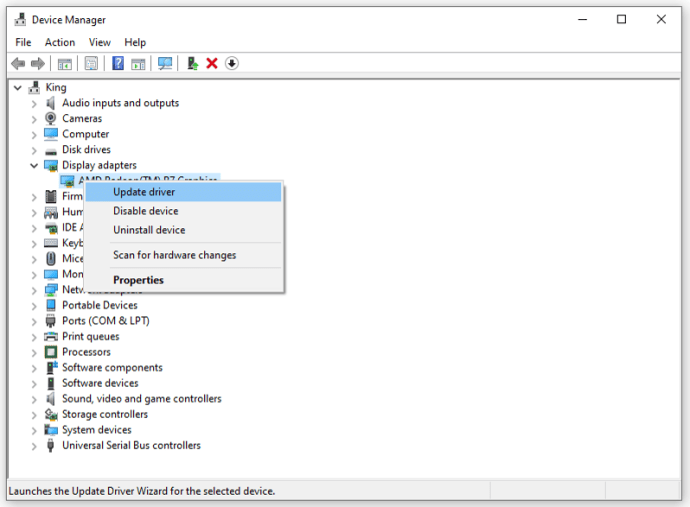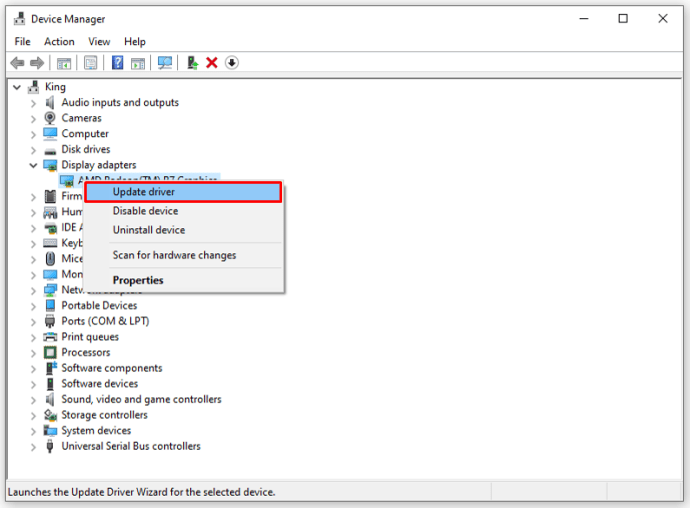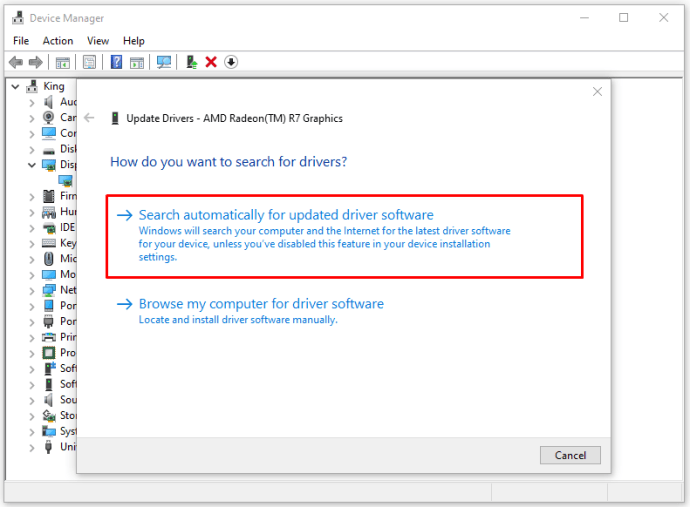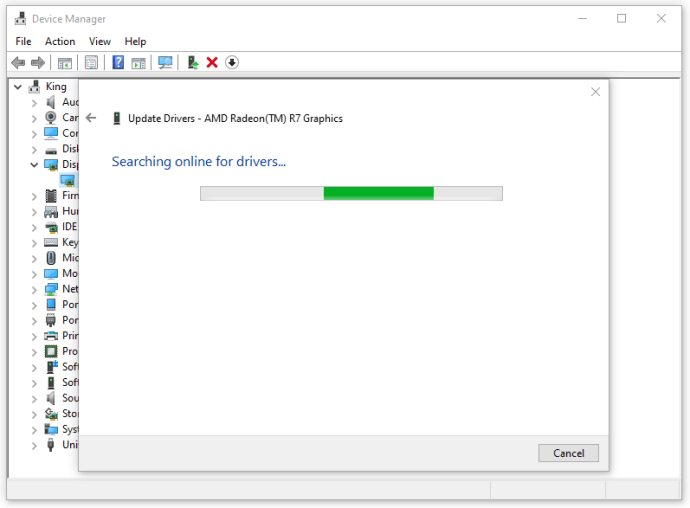Monitörünüz aniden normalden daha fazla sarı gösteriyorsa, şaşırmamalısınız. Bir şeyler görmüyorsunuz – sarı renk tonu, bilgisayar ekranıyla ilgili yaygın bir sorundur. Bazen asıl suçlu yazılım ayarlarındaki bir değişikliktir, ancak bunun bir donanım hatası belirtisi olduğu zamanlar vardır.

Uzmanları aramadan önce, sorunu kendiniz çözmeye çalışmak isteyebilirsiniz. Çoğu zaman, ekranı oldukça kolay bir şekilde düzeltebilirsiniz. Bu yazıda, monitörünüzde sarı renk tonunun ortaya çıkmasının yaygın nedenlerine bakacağız ve monitör renginizi nasıl normale döndüreceğinizi açıklayacağız.
Sistem Ayarlarında Renk Profilini Değiştirin
Renk profili, sisteme renklerin ekranda nasıl görünmesi gerektiğini söyleyen bir veri setidir. Bazen renkler soluk görünebilir, bazen de belirli bir renk ekrana hakim olabilir.
Genellikle Windows 10 renkleri iyi görüntüler, ancak sistemdeki bazı değişiklikler renk profilinin değişmesine neden olabilir. Bunun sarı renk tonuna neden olup olmadığını kontrol etmek ve değiştirmek için aşağıdakileri yapmalısınız:
- Ekranın sol alt köşesindeki Başlat menüsü simgesine tıklayın.
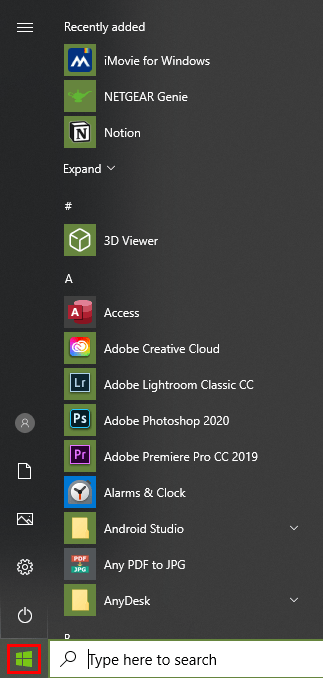
- Simge görünene kadar arama kalemine 'Kontrol Paneli' yazmaya başlayın.
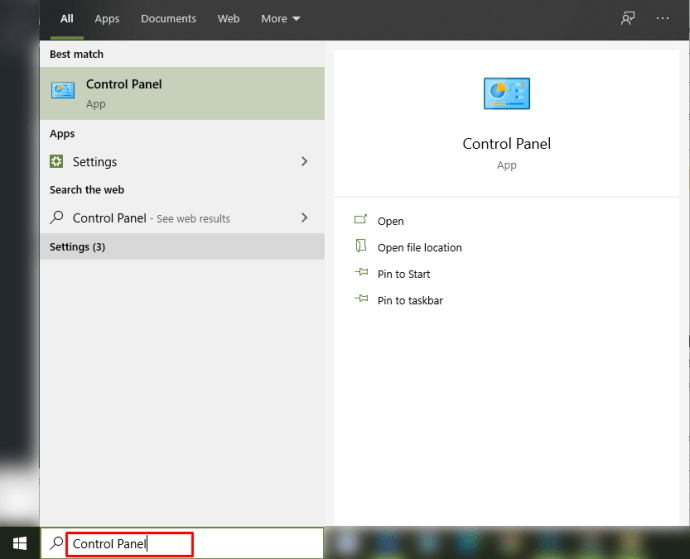
- Denetim Masası'nı açın.
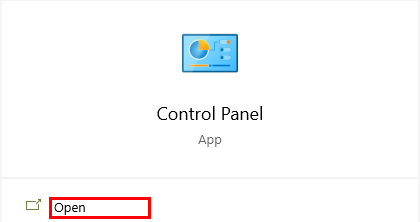
- 'Renk Yönetimi' menüsünü seçin.
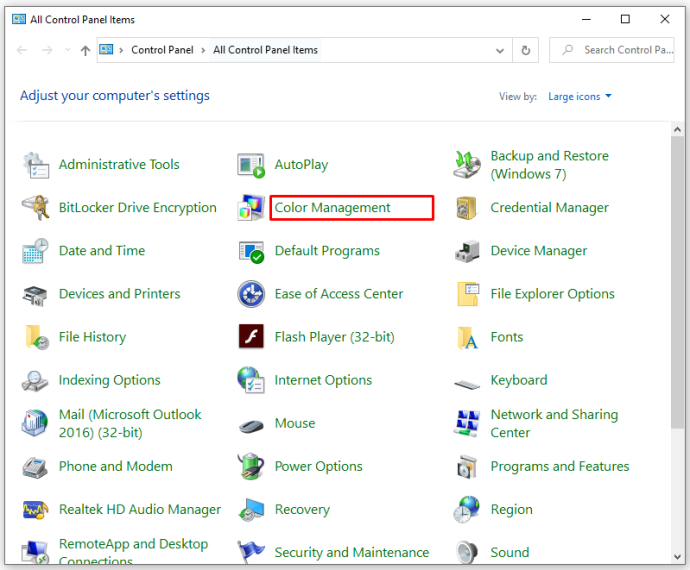
- 'Cihaz' bölümünde, menüden sarı renkli monitörü seçin (varsayılan olarak seçilmelidir).
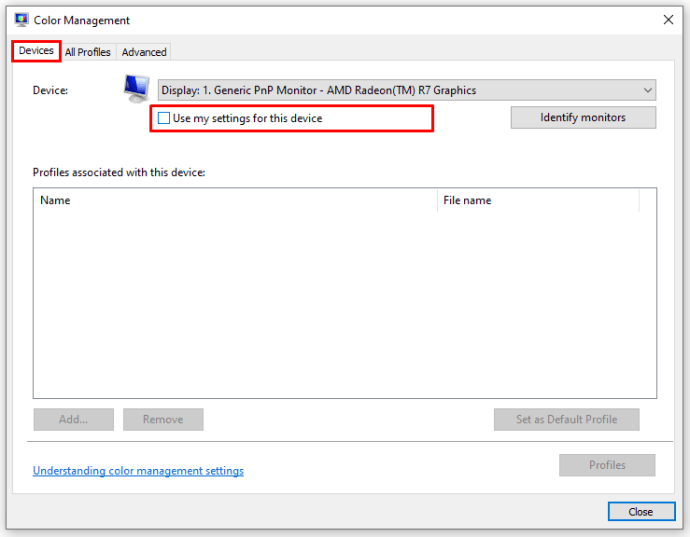
- 'Bu cihaz için ayarlarımı kullan' seçeneğini işaretleyin.
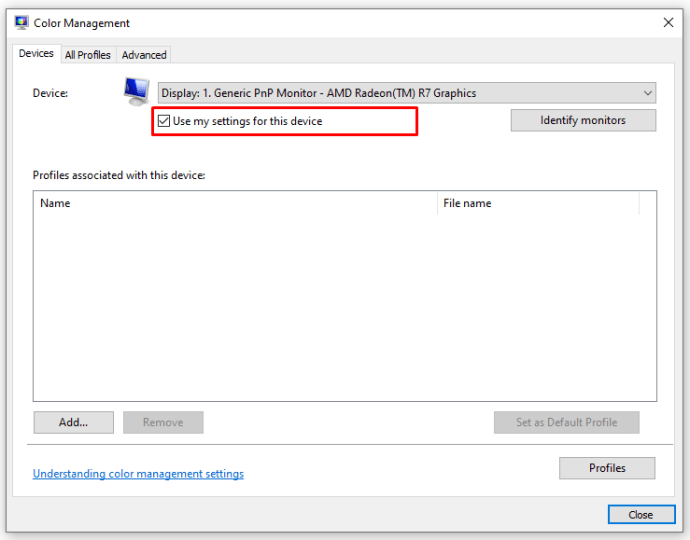
- 'Ekle…' düğmesini tıklayın.
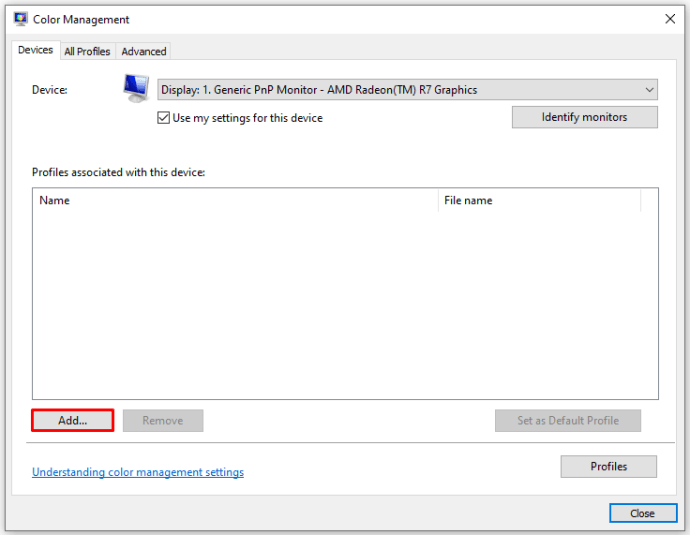
- 'sRGB Sanal Cihaz Model Profili'ni seçin.
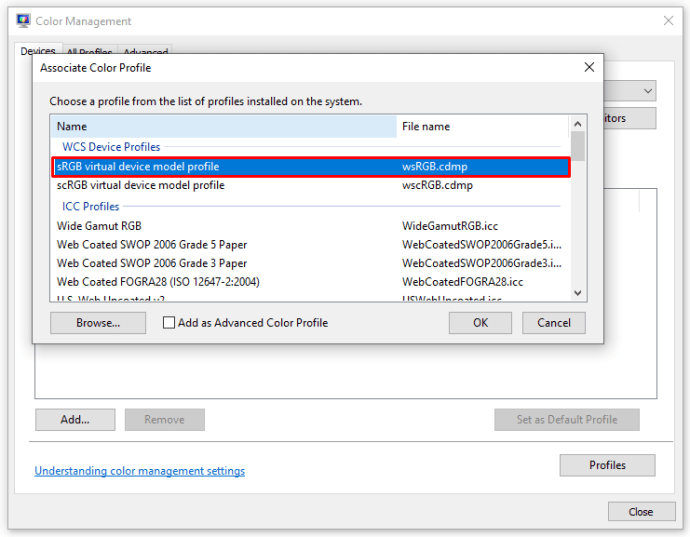
- 'Tamam'ı tıklayın.
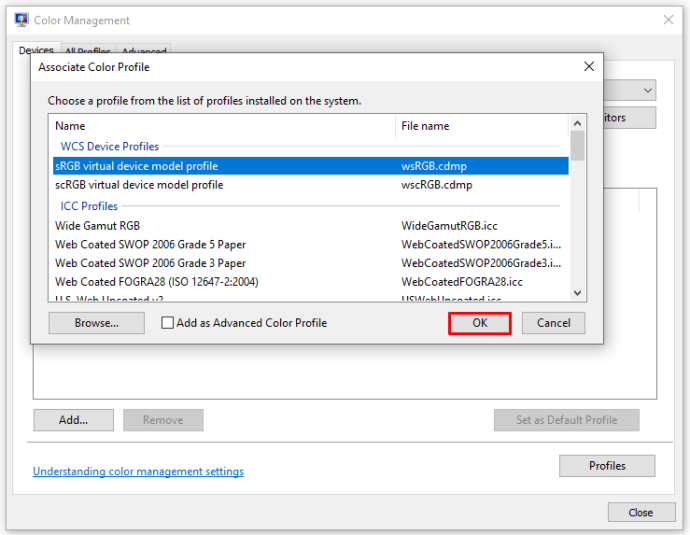
- "Bu cihazla ilişkili profiller" bölümünde, eklediğiniz profili seçin.
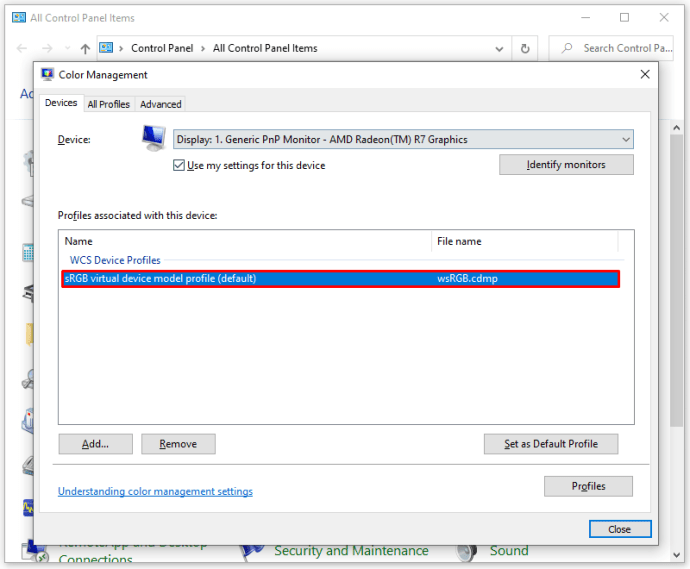
- 'Varsayılan Profil Olarak Ayarla'yı tıklayın.
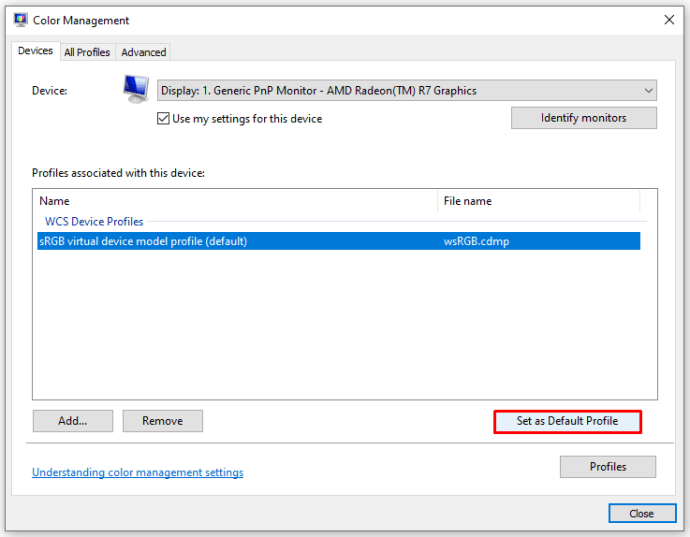
Renk profilini buna değiştirdiğinizde sarı renk tonu kaybolmalıdır. Devam ederse, diğer yöntemlerden bazılarını deneyin.
Gece Modunu Devre Dışı Bırak
Monitörünüzdeki sarı renk tonunun diğer bir yaygın nedeni de Gece ışığıdır. Bu modu etkinleştirdiğinizde, ekrandan gelen parlak mavi ışığı kapatır ve gözlerinizi korumak için yalnızca sıcak renkler görüntüler.
Gece ışığını yanlışlıkla etkinleştirmiş olabilirsiniz veya Ayarlar, belirli bir zamanda etkinleştirilmesine neden olabilir. Neyse ki, bu sorunla başa çıkmak kolaydır. Tek yapmanız gereken şunlar:
- Başlat menüsünü açın.
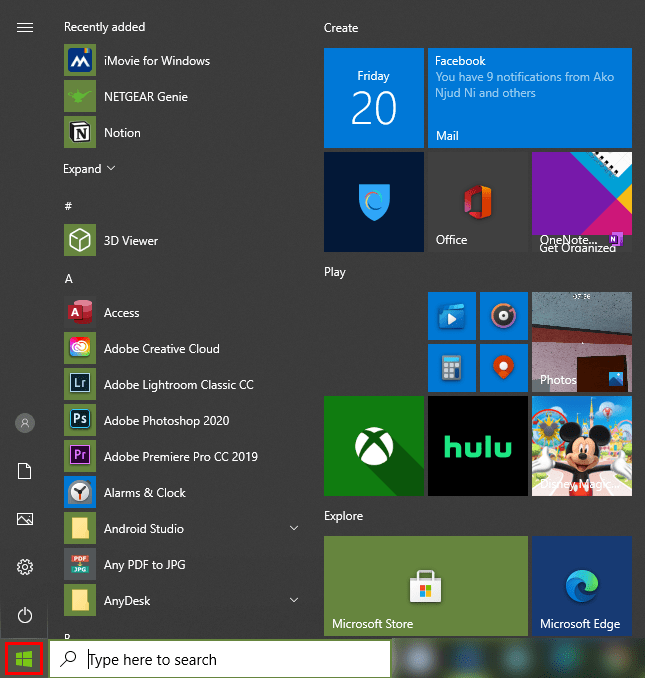
- Ayarlar (dişli) simgesini seçin.
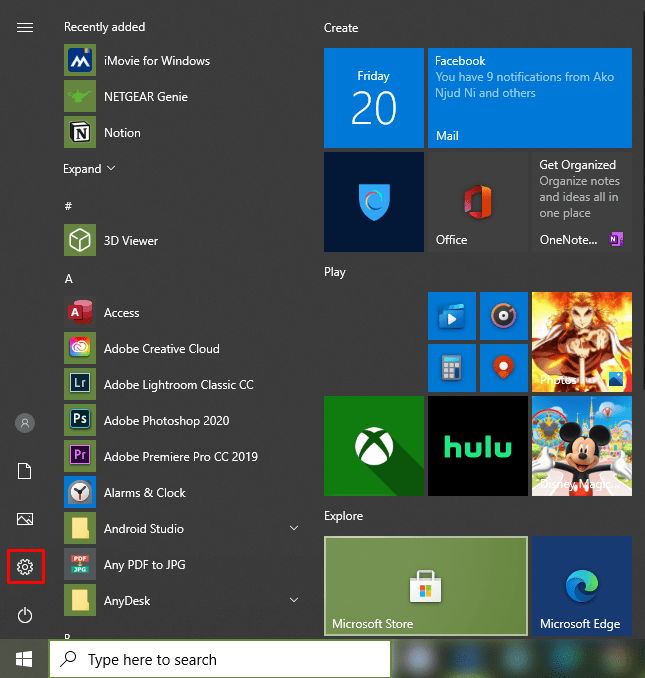
- 'Sistem' menüsünü seçin. Yeni bir pencere görünmelidir.
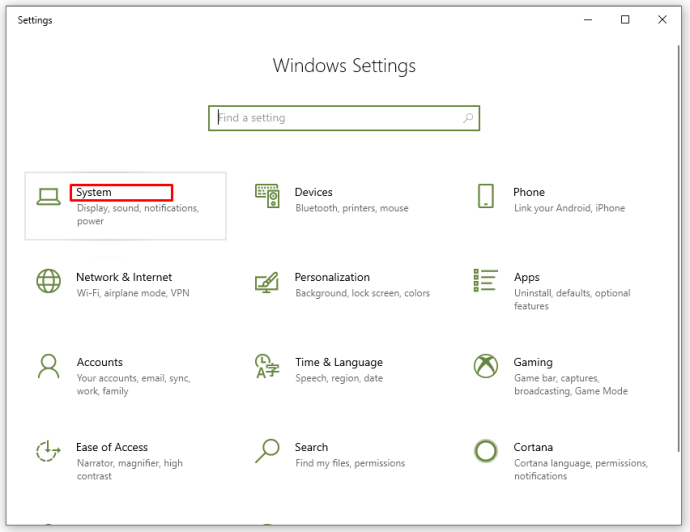
- Sol taraftaki 'Ekran' sekmesini seçin.
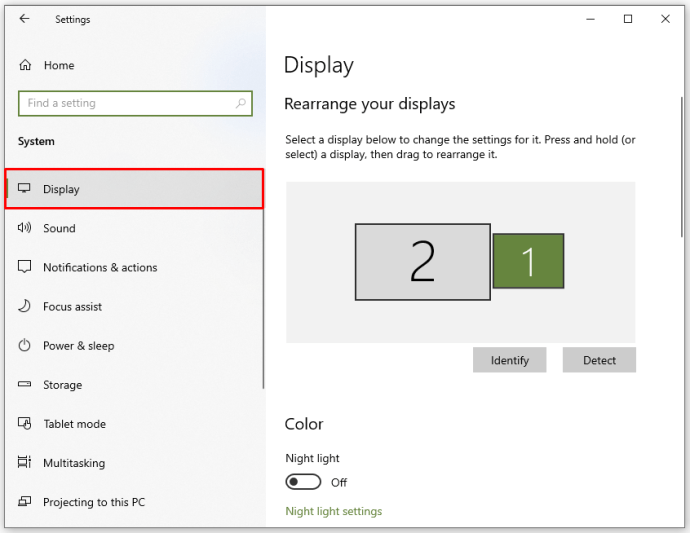
- Gece ışığı anahtarını kapatın.
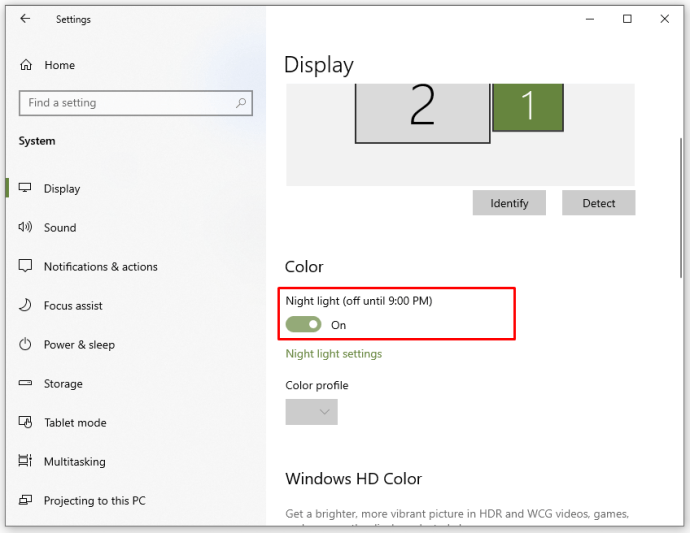
Alternatif olarak, ekranın sağ alt köşesindeki hızlı erişim menüsünü açmak ve 'Gece ışığı' seçeneğinin etkin olup olmadığını görmek için Win tuşu + A'ya basabilirsiniz.

Ekran ayarlarında, renklerin sıcaklığını ayarlamak ve/veya özelliğin ne zaman veya ne zaman etkinleştirileceğini seçmek için 'Gece ışığı ayarları' seçeneğini seçebilirsiniz.
Video Sürücülerini Güncelle
Video sürücüleriniz otomatik olarak güncellenmelidir, ancak bazen bir güncellemeyi atlayabilir veya kurulum sırasında bir aksaklık yaşayabilirler. Bu durumlarda, monitör rengi de dahil olmak üzere video görüntüsünün bazı yönlerinin olması gerektiği gibi çalışmadığını fark edebilirsiniz.
Video sürücülerinizi manuel olarak güncellemek için yapmanız gerekenler:
- Başlat menüsüne sağ tıklayın.
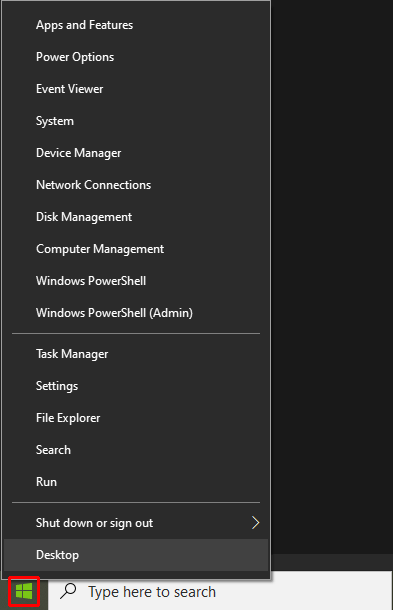
- 'Aygıt Yöneticisi'ni seçin.

- Genişletmek için "Görüntü bağdaştırıcıları"nın yanındaki oku tıklayın.
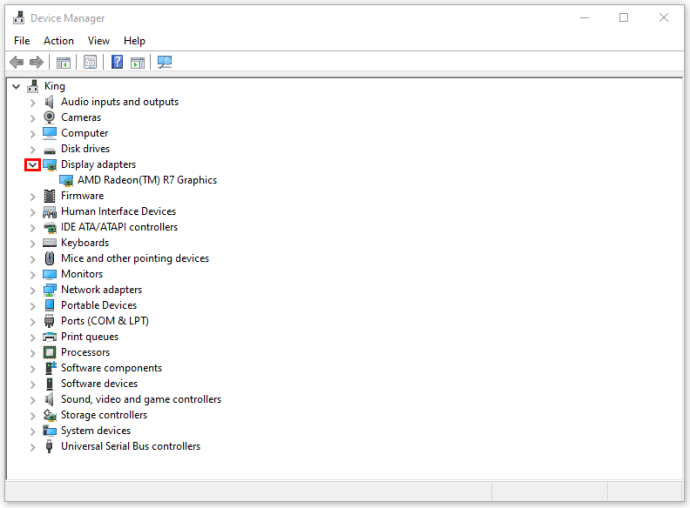
- Video kartınızın adına sağ tıklayın.
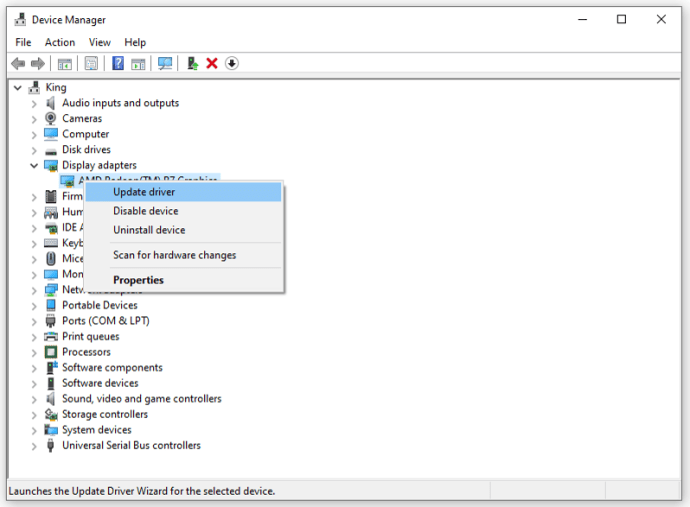
- 'Sürücüyü güncelle'yi seçin.
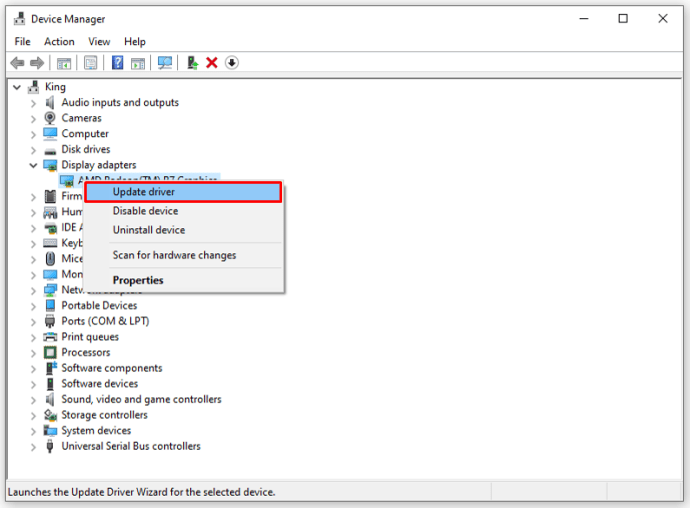
- 'Güncellenmiş sürücü yazılımı için otomatik olarak ara' seçeneğini tıklayın.
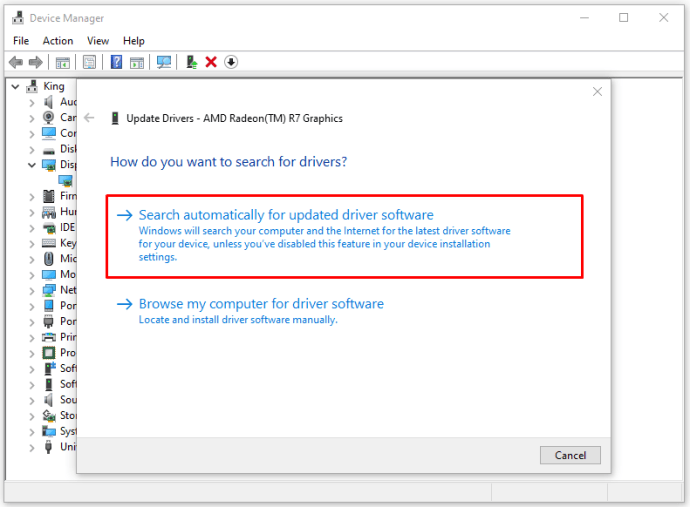
- Sürücünün yeni sürümleri varsa, sistem onları bulur ve ekran kartınızı günceller.
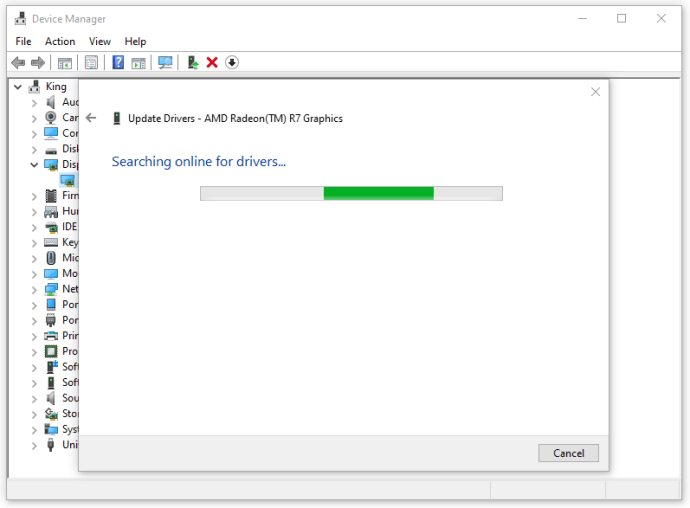
Bundan sonra bilgisayarınızı yeniden başlatmanız gerekebilir. Bunu yaptığınızda, artık sarı bir renk tonu olmamalıdır.
Donanım Sorunlarını Kontrol Edin
Ayrı bir monitöre ve video kartına sahip bir bilgisayarınız varsa, donanım sorunlarını manuel olarak çözmeyi deneyebilirsiniz. İşte yapabilecekleriniz:
- Video kartının yuvasına düzgün oturup oturmadığını PC kasasının içini kontrol edin. Bazı bilgisayarlarda doğrudan anakart üzerinde bir ekran kartı bulunur, ancak çoğunun ayrı bir ekran kartı yuvası vardır. Video kartı sokete tam olarak takılmadıysa, bazı video sorunlarına neden olabilir.
- Kabloların hem monitörünüze hem de bilgisayarınızın bağlantı noktasına takılı olup olmadığına bakın. Ayrıca kabloda herhangi bir hasar olup olmadığını kontrol edin. Kablonun küçük bir kopması bile bilgisayar ve monitör arasındaki elektronik sinyal transferini etkileyerek ekranı etkileyebilir.
- Monitörünüz muhtemelen bir kılavuzla geldi, bu yüzden kontrol etmelisiniz. Çoğu monitör TV olarak da kullanılabilir. Genellikle kendi başlarına rengi kontrol edebilen ve ekrandaki görüntüyü kontrol edebilen bazı ayarlara sahiptirler. Monitörünüzde renk tonunu, kontrastı, parlaklığı vb. kontrol eden düğmeler olabilir, böylece bunları tercihinize göre özelleştirebilirsiniz.
- Bazı eski monitörler manyetize olabilir ve bu da ekran ve renklerde değişikliğe neden olabilir. Bu monitörlerin çoğunda manyetik alanları kaldırması gereken bir "Degauss" düğmesi vardır, bu nedenle sizde olup olmadığını kontrol edin. Değilse, monitörünüzün üzerinde çok küçük bir manyetik düğmeyi sürükleyip rengin normale dönüp dönmediğini görebilirsiniz.
Sarı Renkli Gözlükleri Çıkarın
Gördüğünüz gibi, monitörünüzde sarı renk tonuna yol açabilecek birçok yazılım ve donanımla ilgili sorun var. Neyse ki, çoğu zaman sorun ciddi değildir ve endişelenecek bir şey yoktur.
Ancak, her şeyi denediyseniz ve herhangi bir değişiklik görmüyorsanız, bilgisayarınızı veya monitörünüzü onarım servisine götürmeniz en iyisi olacaktır. Uzmanlar sorunu teşhis edebilir ve birkaç dakika içinde bir düzeltme bulabilir.
Bilgisayar monitörünüzde görünen sarı renk tonuyla ilgili sorunlarınız mı var? Düzeltmek için ne yaptın? Aşağıdaki yorumlarda bize deneyimlerinizi anlatın.